
Мы полагаемся на Bluetooth для множества устройств, поэтому может быть неприятно, когда наши периферийные устройства не работают должным образом. Читайте далее 5 советов и хитростей для устранения проблем с Bluetooth на Mac, включая сброс Bluetooth-модуля и способы устранения помех.
Оглавление
Независимо от того, используете ли вы Mac на Apple Silicon или испытываете трудности с Bluetooth на машине Intel, мы рассмотрим несколько подходов для устранения проблем с Bluetooth на Mac.
Как устранить проблемы с Bluetooth на Mac
Обновление ПО, перезагрузка, отмена сопряжения
Вы, вероятно, уже пробовали эти шаги, но если нет, начните отсюда:
- Проверьте, обновлена ли macOS ( > Об этом Mac > Обновление ПО или Системные настройки > Основные > Обновление ПО)
- Убедитесь, что ваше Bluetooth-устройство заряжено
- Выключите и снова включите ваше Bluetooth-устройство, то же самое можно сделать с Bluetooth на вашем Mac (нажмите значок Bluetooth в строке меню — в правом верхнем углу экрана вашего Mac)
- Вы также можете отменить сопряжение Bluetooth-устройства и выполнить сопряжение заново, чтобы увидеть, есть ли улучшения: Bluetooth в строке меню > настройки Bluetooth > наведите курсор на устройство > нажмите «Отключить»
- Перезагрузите ваш Mac
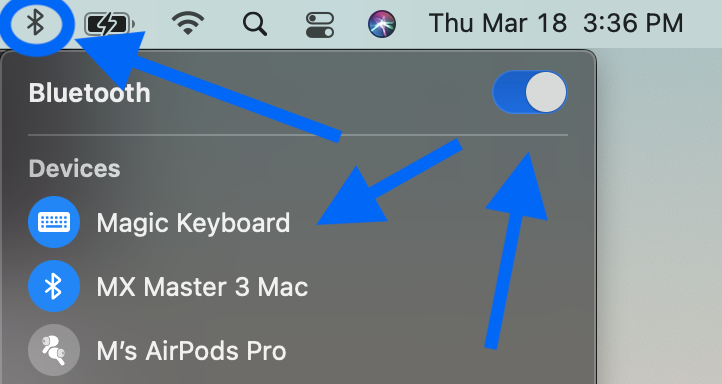
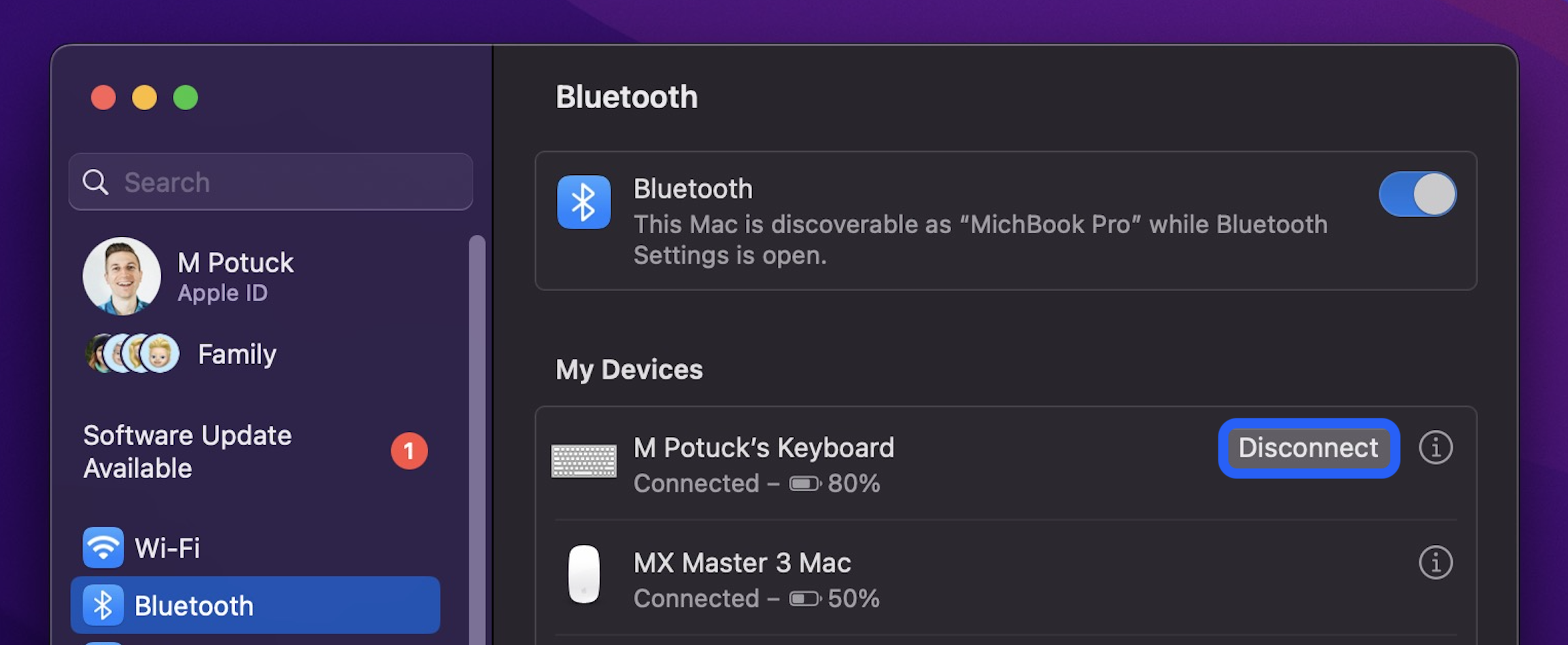
Устранение помех
Apple отмечает в документе поддержки, что если вы сталкиваетесь с периодическими проблемами Bluetooth, стоит проверить наличие помех. Советы включают:
- Приблизьте ваш Mac и Bluetooth-устройства друг к другу
- Уберите другие устройства, такие как телефоны, камеры, кабели питания и т. д., которые могут находиться на вашем столе или поблизости
- Переведите некоторые Wi-Fi устройства в диапазон 5 ГГц, поскольку Bluetooth и Wi-Fi используют диапазон 2,4 ГГц
- Отодвиньте USB/Thunderbolt-хабы подальше от вашего Mac и Bluetooth-устройств (и не кладите их на ваш Mac)
- Отключите неиспользуемые USB-устройства
- Не допускайте наличия между вашим Mac и Bluetooth-устройствами материалов, таких как металл или бетон
Сброс Bluetooth-модуля вашего Mac
Имейте в виду, что это приведет к отключению всех ваших Bluetooth-аксессуаров, включая мышь/клавиатуру. Убедитесь, что у вас есть проводная клавиатура/мышь для настольных Mac.
В macOS Sonoma, Ventura и Monterey
Если у вас по-прежнему возникают проблемы с Bluetooth, вы можете сбросить Bluetooth-модуль вашего Mac:
Опция + Shift + клик по значку Bluetooth в строке меню (подробности ниже) не отображает опцию сброса Bluetooth в Monterey и более поздних версиях, поэтому вам нужно будет выполнить команду в Терминале.
- Откройте Терминал
- Введите команду «sudo pkill bluetoothd»
- Нажмите Enter, затем введите свой пароль, если потребуется
- Перезагрузите ваш Mac
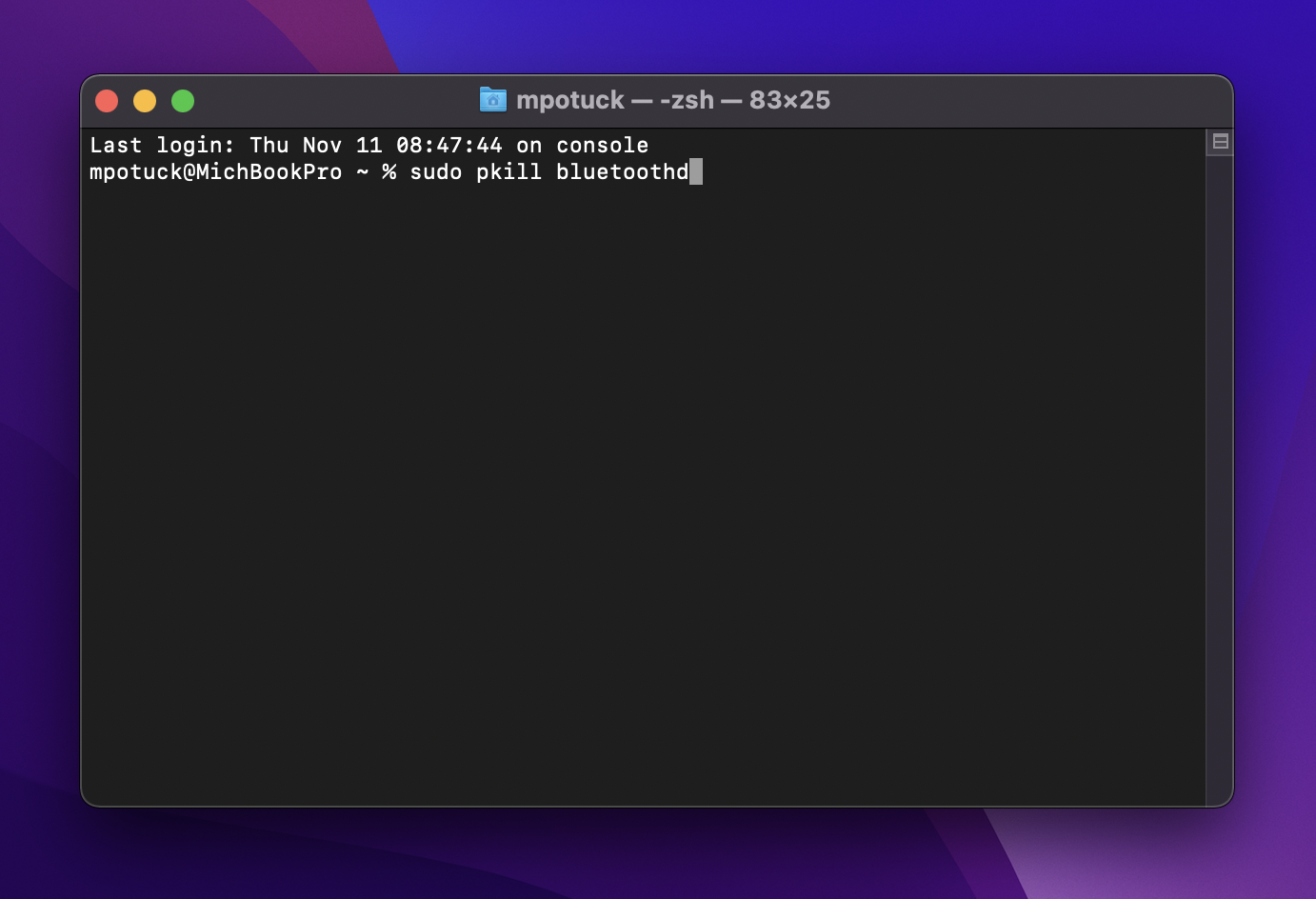
В macOS Big Sur или более ранних версиях
- Удерживая на клавиатуре клавиши Option + Shift, щелкните значок Bluetooth в строке меню
- Нажмите «Сбросить Bluetooth-модуль»
- В диалоговом окне подтверждения выберите «OK»
- Ваши Bluetooth-устройства на мгновение отключатся, пока модуль перезагружается, и должны автоматически переподключиться
Вот как это выглядит:


Удалить все устройства + сбросить Bluetooth-модуль
Если это не помогло, вы можете удалить все свои Bluetooth-устройства, а затем сбросить модуль, если вы используете Big Sur или более раннюю версию (помните, что после этого вам придется заново сопрягать все ваши Bluetooth-устройства):
- Снова удерживайте клавиши Option + Shift на клавиатуре и щелкните значок Bluetooth
- На этот раз выберите «Удалить все устройства» > нажмите OK
- Снова нажмите Option + Shift на Bluetooth в строке меню > нажмите «Сбросить Bluetooth-модуль»
- Повторно выполните сопряжение Bluetooth-устройства (устройств)
Есть донгл?
Это не всегда идеальное решение, в зависимости от вашей установки, но если ваше Bluetooth-устройство поставлялось с USB-донглом для прямого подключения, это должно устранить проблемы с Bluetooth.
Наиболее распространенные устройства, поставляемые с USB-донглами, — это сторонние мыши и клавиатуры.
Если у вас возникают конкретные проблемы с прокруткой, отслеживанием и т. д. с Magic Mouse или Magic Trackpad от Apple, дополнительные рекомендации можно найти в этом документе поддержки.
Спасибо, что ознакомились с этим руководством по устранению проблем с Bluetooth на Mac!
Читайте другие руководства 9to5Mac:
- Вот как автоматизировать дисплей iPhone Always-On
- Лучшие USB-C и Thunderbolt дисплеи для Mac
- Что можно и нельзя делать при чистке грязных AirPods Pro и зарядного кейса
Все изображения предоставлены 9to5Mac и Майклом Потаком